- publié par Amy Shao 19/11/25 Découvrez la mise à jour tant attendue VSD...
- Bonjour, je suis Mattea Wharton, vidéaste voyageuse de Seattle. Pendant tro...
- published Amy Shao 6/10/25 L'attente de quelque chose de nouveau et d'i...
- Cette saison festive marque un nouveau départ avec la toute dernière mise à...
Comment faire une Transition de papier brûlé Réaliste dans VSDC Pro
La nouvelle version de VSDC Pro inclut l'effet papier brûlé tant attendu. Il sert de transition impressionnante, surtout lorsque vous l'appliquez à une image fixe. La meilleure partie de cet effet est qu'il est très polyvalent. Par exemple, en changeant le modèle principal de l'effet, vous pouvez obtenir l'illusion de gel.
En outre, vous pouvez contrôler entièrement la "flamme", sa taille, sa vitesse de déplacement, la taille du trou et d'autres paramètres. Dans ce tutoriel, nous allons vous montrer comment appliquer cette transition et comment le personnaliser à vos besoins.
Comment ajouter une transition de papier brûlé dans VSDC
Pour commencer, importez votre métrage (ou une photo) dans VSDC et ouvrez le menu Effets vidéo. Recherchez Transitions et sélectionnez Papier brûlé. Dans la fenêtre Paramètres de position de l'objet, cliquez sur OK.
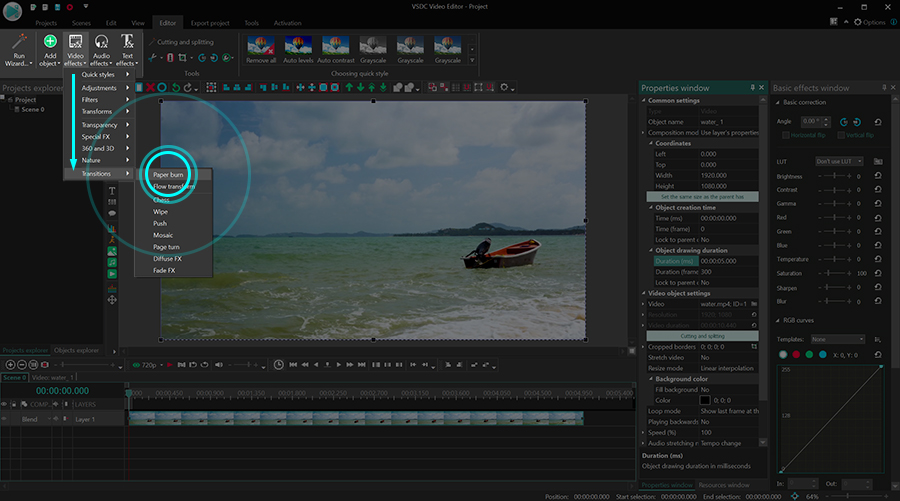
Maintenant que l'effet de transition est sur la chronologie, vous pouvez le déplacer, modifier sa durée et son apparence.
Comment ajuster l'effet de transition de papier brûlé
Faites un double-clic sur le fichier principal pour accéder au couche de transition: Paperburn 1. Faites ensuite un clic droit sur la transition et sélectionnez Propriétés. La fenêtre des propriétés glissera à partir du côté droit.
Il existe trois groupes de paramètres pour l'effet de papier brûlé: Les paramètres communs, les paramètres d'effet de réglage et les paramètres d'effet papier brûlé. Nous examinerons de près chaque groupe ci-dessous.
Les paramètres communs vous permettent de modifier le nom du couche d'effet, de définir le moment exact de son apparition et de sa durée – par secondes ou par images.
Ajustement des paramètres de l'effet vous permettent de définir le niveau de transparence de l'effet. Cela signifie que l'effet peut être totalement opaque ou semi-transparent tout au long de la transition ou changer dynamiquement.
Le changement dynamique de transparence est défini à travers les paramètres appelés Valeur initiale et Valeur finale. Le premier définit le niveau de transparence pour le début de la transition; le second définit le niveau de transparence pour la fin de la transition.
Par exemple, si nous définissons la valeur initiale à 100% (absolument non transparent) et la valeur finale à 10% (presque transparent), la transition se présentera comme suit:
Les paramètres de l'effet papier brûlé peuvent vous permettre de corriger les couleurs de la flamme, sa luminosité, la taille des trous de brûlure, et d'autres paramètres. Pour avoir une image claire de son fonctionnement, examinons chaque paramètre un par un.
Modèle
Par défaut, cet effet produit l'illusion de brûler du papier, cependant, comme alternative, vous pouvez sélectionner l'effet de congélation. Pour décider où sur l'écran la flamme ou le processus de congélation doit commencer, utilisez les options du menu Modèle.
Image
Par défaut, l'effet de papier brûlé ressemble à un morceau de papier brûlant. Cependant, vous pouvez télécharger une image, et dans ce cas, au lieu d'un morceau de papier brûlant, il y aura une image en gravure.
Voici la différence entre le premier et le dernier:
Taille de trou
Au fur et à mesure que le processus de gravure se poursuit, la scène se couvre progressivement de trous de brûlure. Vous pouvez définir leur taille pour le début et la fin de la transition en utilisant la valeur Initiale et la valeur Finale. Plus la valeur est élevée, plus les trous de brûlure sera.
Granularité
C'est à vous de voir à quel point les bords des trous seront détaillés. Pour explorer le degré de détail possible, vous pouvez utiliser le contrôle de granularité. Plus la valeur de granularité est élevée, plus la forme des trous sera complexe et aléatoire. Plus la valeur est basse, plus les trous et les lissures de leurs bords seront lisses.
Couleur
Le paramètre Couleur définit la couleur de la zone extérieure de la flamme. Gardez à l'esprit que vous pourrez sélectionner la couleur des zones extérieures et intérieures pour rendre l'effet plus réaliste.

Intensité
L'intensité définit la taille de la flamme et vous pouvez modifier sa valeur pendant la lecture vidéo. Par exemple, voici à quoi ressemblera la transition si vous définissez la valeur initiale d'intensité à 10% et sa valeur finale à 100%.
Luminosité
De la même manière que l'intensité de la flamme, vous pouvez contrôler sa luminosité et la modifier au fil du temps. Par exemple, voici à quoi ressemblera la transition si vous définissez la valeur initiale de luminosité à 10% et sa valeur finale à 100%.
Déplacement de couleur
Le paramètre Déplacement de couleur permet de déplacer le bord de la flamme plus loin des trous de combustion. Plus sa valeur est élevée, plus le bord de la flamme sera éloigné du bord des trous. Comme la plupart des paramètres, celui-ci peut être défini dynamiquement par le changement des valeurs initiales et finales.
Gardez à l'esprit que vous pouvez ajuster ce paramètre pour les zones de flamme intérieure et extérieure.
Décalage temporel avant l'apparition de l'effet (%)
C'est un paramètre destiné à ralentir ou accélérer l'apparition de l'effet dans la scène. Vous pouvez lui attribuer une valeur positive ou négative. Si vous définissez une valeur négative, disons -50, une combustion notable commencera à mi-chemin jusqu'à la fin de la transition. Si vous définissez une valeur positive, disons 50, alors au début de la transition, la moitié de l'image sera déjà brûlée.
Effet boost de vitesse (%)
Si vous voulez accélérer l'effet, utilisez ce paramètre. Plus sa valeur est élevée, plus le processus de gravure sera rapide. Vous pouvez également augmenter ou diminuer la vitesse de l'effet dynamiquement en utilisant les valeurs initiales et finales.
Zone intérieure de la couleur et zone interieure de l'éclat
Ces paramètres vous permettent de choisir la couleur et le niveau de luminosité souhaités pour la zone interne de la flamme.
Opacité (zone intérieure)
Si vous ne voulez pas de zone de flamme intérieure dans l'image, définissez la valeur d'opacité sur 0. Dans ce cas, la flamme prendra la couleur principale que vous avez définie précédemment. Si vous souhaitez que la zone de flamme intérieure soit brillante et solide, définissez sa valeur d'opacité sur 100. Tout ce qui se trouve entre les deux changera l'apparence de la flamme en conséquence.
Méthode de fusion
Si vous utilisez une image téléchargée pour créer l'effet de gravure de page, vous avez deux façons de mélanger la flamme et l'image. Le premier s'appelle Plus; le second s'appelle Overlay. Voici à quoi ils ressemblent:
Direction
Outre la taille et la vitesse de la flamme, vous pouvez également changer de direction. Vous pouvez choisir parmi 8 options:
- de gauche à droite
- de droite à gauche
- du haut vers le bas
- du bas vers le haut
- coin supérieur gauche au coin inférieur droit
- coin supérieur droit au coin inférieur gauche
- coin inférieur gauche vers le coin supérieur droit
- coin inférieur droit au coin supérieur gauche
Inversion temporelle
En basculant ce paramètre de Faux à Vrais, vous pouvez inverser l'effet brûlure de la page et créer l'illusion d'une page brûlée en cours de restauration.
Ouverture en fondu
Enfin, si vous souhaitez que l'effet apparaisse plus progressivement, vous pouvez appliquer l'option Ouverture en fondu.
Téléchargez VSDC 6.7 et essayez le nouvel effet de transition
Avec l'effet de transition de une papier brûlé, VSDC 6.7 apporte l'effet de transformation de flux, quelques effets d'objet texte et une chronologie optimisée. Assurez-vous de le télécharger à partir de notre site officiel, et si vous avez des questions, n'hésitez pas à nous envoyer un courriel à Cette adresse e-mail est protégée contre les robots spammeurs. Vous devez activer le JavaScript pour la visualiser.